Microsoft Excel đã khẳng định vị thế là “người khổng lồ” trong thế giới bảng tính, được hàng triệu người dùng trên toàn cầu tin cậy cho các tác vụ từ cơ bản đến phức tạp. Với sự phát triển của công nghệ đám mây, Excel Online phiên bản miễn phí ra đời mang lại sự tiện lợi, cho phép người dùng truy cập và chỉnh sửa bảng tính từ bất kỳ đâu. Tuy nhiên, đối với những người dùng doanh nghiệp, chuyên gia dữ liệu hay chỉ đơn giản là những người muốn tối ưu hóa công việc cá nhân, phiên bản Excel trả phí (thường đi kèm với gói Microsoft 365) lại mang đến một sức mạnh và bộ tính năng vượt trội không thể phủ nhận. Bài viết này sẽ đi sâu phân tích những lý do cốt lõi khiến Excel bản quyền trở thành lựa chọn ưu việt, đặc biệt khi bạn cần khai thác tối đa tiềm năng của công cụ bảng tính hàng đầu này.
Công Thức và Biểu Đồ Nâng Cao – Nền Tảng Phân Tích Chuyên Sâu
Phiên bản Excel Online miễn phí chỉ cung cấp một bộ sưu tập giới hạn các công thức và loại biểu đồ, trong khi phiên bản desktop của Excel mở ra một thế giới đầy đủ các hàm và tùy chọn trực quan hóa dữ liệu đã và đang thúc đẩy hoạt động kinh doanh và làm phong phú các bài thuyết trình trong nhiều thập kỷ.
Các Công Thức Hiện Đại và Linh Hoạt
Bạn sẽ bỏ lỡ nhiều trường hợp sử dụng ấn tượng nếu chỉ dùng Excel Online. Các công thức mạnh mẽ như XLOOKUP(), UNIQUE(), LET(), FILTER() và đặc biệt là LAMBDA() (cho phép bạn tự định nghĩa các hàm có thể tái sử dụng) chỉ có sẵn trong phiên bản trả phí. Đây là những công cụ không thể thiếu để xử lý, phân tích và quản lý dữ liệu một cách hiệu quả và linh hoạt hơn.
Biểu Đồ và Bảng Pivot Mạnh Mẽ Hơn
Ngoài ra, đừng quên Pivot Table (Bảng Pivot) – một tính năng chủ chốt của Excel, giúp tóm tắt và phân tích dữ liệu một cách nhanh chóng. Mặc dù Excel Online có hỗ trợ chức năng Bảng Pivot cơ bản, nhưng để khai thác toàn bộ sức mạnh của nó trong việc phân tích dữ liệu phức tạp, bạn cần đến các tính năng nâng cao chỉ có trên phiên bản Excel desktop.
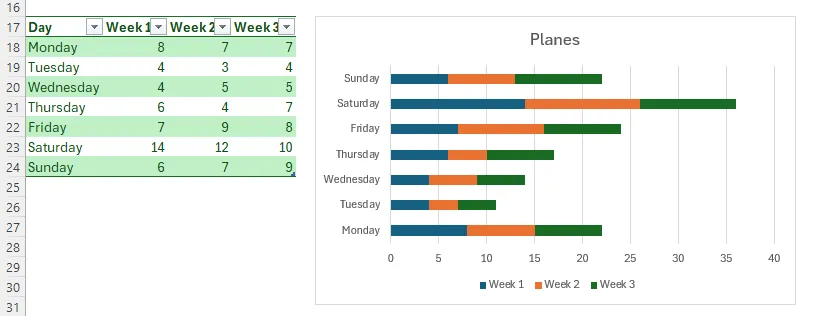 Bảng dữ liệu Excel và biểu đồ cột so sánh thể hiện các công thức và chức năng phân tích dữ liệu nâng cao.
Bảng dữ liệu Excel và biểu đồ cột so sánh thể hiện các công thức và chức năng phân tích dữ liệu nâng cao.
Power Query, Power Pivot và Bộ Công Cụ Phân Tích Dữ Liệu Đỉnh Cao
Phân tích dữ liệu đã trở thành một yếu tố quan trọng đối với các doanh nghiệp trong những năm gần đây. Lượng dữ liệu khổng lồ từ các nền tảng trực tuyến có thể được xử lý và phân tích để hiểu rõ hơn về khách hàng, từ đó cải thiện sản phẩm và dịch vụ.
Power Query – Nâng Tầm ETL Dữ Liệu
Excel đã được mở rộng với các công cụ mới để đáp ứng nhu cầu phân tích dữ liệu. Power Query cung cấp chức năng ETL (Extract, Transform, Load – trích xuất, biến đổi, tải) đóng vai trò then chốt trong các trường hợp sử dụng dữ liệu lớn. Trong khi Power Query bị hạn chế về chức năng trong Excel Online miễn phí, phiên bản trả phí cung cấp đầy đủ sức mạnh của nó.
Power Pivot – Mối Quan Hệ Dữ Liệu Phức Tạp
Hơn nữa, Power Pivot cung cấp các công cụ để tạo ra mối quan hệ phức tạp giữa các tập dữ liệu, cho phép phân tích sâu hơn. Đáng chú ý, Power Pivot hoàn toàn không có mặt trong Excel Online. Đối với những người làm phân tích dữ liệu chuyên nghiệp, đây là một điểm khác biệt then chốt.
 Giao diện Power Query trong Microsoft Excel hiển thị các công cụ mạnh mẽ để trích xuất, biến đổi và tải dữ liệu phục vụ phân tích.
Giao diện Power Query trong Microsoft Excel hiển thị các công cụ mạnh mẽ để trích xuất, biến đổi và tải dữ liệu phục vụ phân tích.
Vai Trò Trong Kỷ Nguyên Phân Tích Dữ Liệu Lớn
Sự kết hợp của Power Query và Power Pivot trong Excel trả phí biến nó thành một công cụ phân tích dữ liệu mạnh mẽ, giúp các doanh nghiệp dễ dàng hơn trong việc biến dữ liệu thô thành những hiểu biết sâu sắc có giá trị, định hình chiến lược tăng trưởng và cải thiện hiệu quả hoạt động.
Ưu Điểm Khi Sử Dụng Offline và Độ Tin Cậy
Các ứng dụng desktop, bao gồm Excel, vẫn mang lại trải nghiệm người dùng vượt trội hơn đáng kể so với các ứng dụng dựa trên trình duyệt web.
Trải Nghiệm Người Dùng Vượt Trội và Khả Năng Làm Việc Không Gián Đoạn
Bạn có thể làm việc ở bất cứ đâu, ngay cả khi kết nối internet kém hoặc không có. Điều này cực kỳ lý tưởng cho những người thường xuyên di chuyển hoặc làm việc từ xa. Mặc dù các ứng dụng trình duyệt đã có những bước tiến lớn về hiệu suất, các ứng dụng desktop như Excel vẫn giữ vững lợi thế về sức mạnh xử lý và tính năng.
Bảo Mật và Quyền Kiểm Soát Dữ Liệu Cá Nhân
Một điểm cộng lớn khác của Excel desktop là khả năng giữ dữ liệu trên thiết bị của bạn. Điều này đồng nghĩa với việc không có giới hạn về lượng dữ liệu bạn muốn xử lý, đồng thời loại bỏ các lo ngại về quyền riêng tư và bảo mật dữ liệu. Trong thời đại mà các quy định như GDPR hay CCPA ngày càng được thắt chặt, việc giữ quyền kiểm soát dữ liệu của riêng bạn là vô cùng quan trọng đối với các doanh nghiệp. Làm việc với dữ liệu cục bộ cũng cho phép bạn tự sao lưu và quản lý chúng, tránh xa các sự cố có thể xảy ra với lưu trữ đám mây.
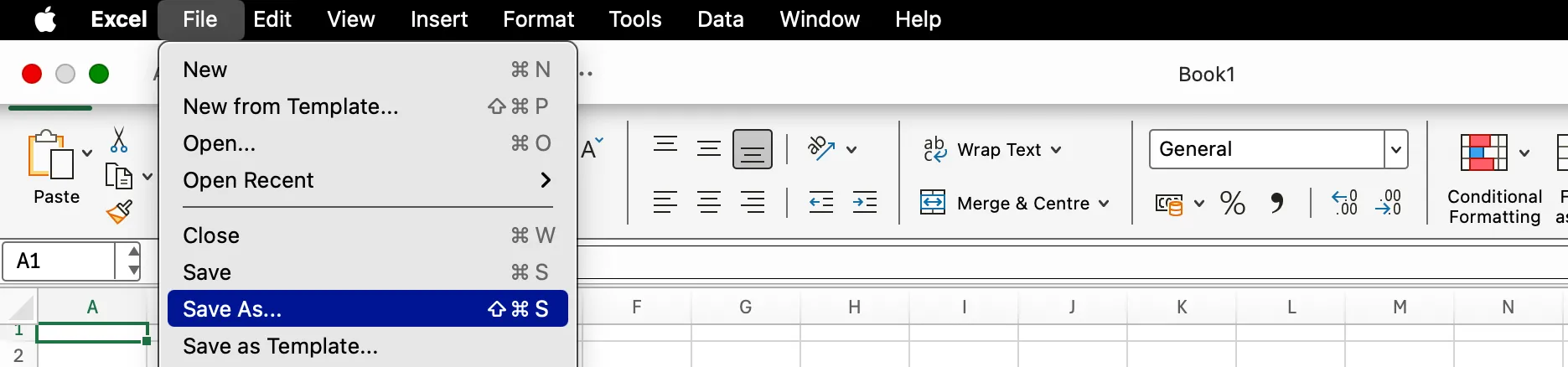 Màn hình lưu tệp cục bộ trong phiên bản Excel desktop, minh họa khả năng làm việc và quản lý dữ liệu offline hiệu quả.
Màn hình lưu tệp cục bộ trong phiên bản Excel desktop, minh họa khả năng làm việc và quản lý dữ liệu offline hiệu quả.
Tự Động Hóa Công Việc với Macro và VBA
Excel cho phép bạn ghi lại các macro để phát lại các hành động của mình, tự động hóa các tác vụ lặp đi lặp lại. Mặc dù Office Scripts cũng có sẵn trong Excel Online, nhưng bạn cần trả phí Microsoft 365 để sử dụng chúng.
Macro và Office Scripts – Tự Động Hóa Cơ Bản
Trong phiên bản Excel desktop, bạn có quyền truy cập vào các tính năng tự động hóa và phát triển nâng cao hơn dưới dạng VBA (Visual Basic for Applications).
Sức Mạnh của VBA – Tùy Chỉnh và Phát Triển Nâng Cao
Mặc dù VBA có thể khiến một số người dùng Excel dày dặn “rùng mình” vì sự phức tạp, nhưng không thể phủ nhận nó vẫn là một công cụ cực kỳ mạnh mẽ nếu bạn biết cách sử dụng. VBA cho phép bạn tạo giao diện tùy chỉnh để tận dụng tối đa khả năng tự động hóa trong Excel. Dù ngôn ngữ này có thể khó học và trình chỉnh sửa không trực quan, nhưng những gì nó mang lại là hoàn toàn xứng đáng để vượt qua những trở ngại này. Với sự hỗ trợ của các công cụ AI hiện đại, việc viết kịch bản VBA ngày càng trở nên dễ dàng hơn.
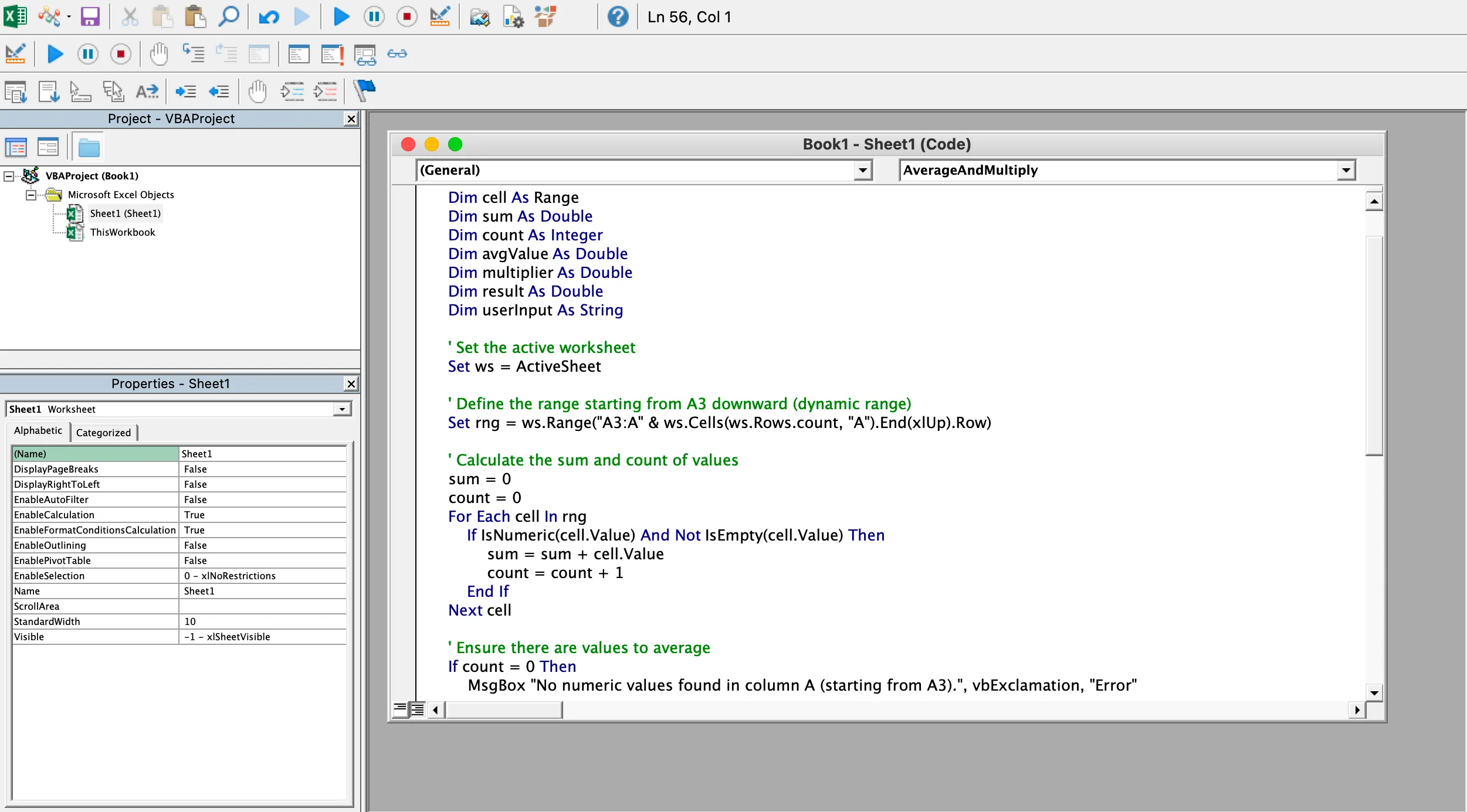 Trình chỉnh sửa Visual Basic for Applications (VBA) trong Excel, công cụ mạnh mẽ để tạo Macro và tự động hóa các tác vụ phức tạp.
Trình chỉnh sửa Visual Basic for Applications (VBA) trong Excel, công cụ mạnh mẽ để tạo Macro và tự động hóa các tác vụ phức tạp.
Lưu Ý Về An Toàn Bảo Mật Khi Sử Dụng Macro
Luôn cần lưu ý rằng macro trong Microsoft Office có thể tiềm ẩn rủi ro về an ninh mạng. Do đó, bạn chỉ nên mở các tài liệu có kích hoạt macro từ các nguồn đáng tin cậy và luôn kiểm tra kỹ bất kỳ mã nào bạn tìm thấy trực tuyến trước khi chạy.
Khả Năng Kết Nối Dữ Liệu Từ Nhiều Nguồn Hơn
Với phiên bản Excel desktop, bạn có thể đọc dữ liệu thô trực tiếp từ các tệp CSV trên ổ đĩa cục bộ hoặc mạng (mà không cần phải tải lên), cho phép bạn xử lý lượng dữ liệu khổng lồ.
Đọc Dữ Liệu Trực Tiếp Từ Các Định Dạng Phổ Biến
Không chỉ vậy, bạn còn có thể kết nối trực tiếp với các máy chủ cơ sở dữ liệu, tải dữ liệu từ các API ở định dạng JSON, và thậm chí là scrape dữ liệu từ các trang web.
Kết Nối Với Cơ Sở Dữ Liệu và API
Khả năng truy cập dữ liệu từ nhiều nguồn khác nhau này cho phép bạn thu thập dữ liệu từ vô số nguồn phân tích và các nguồn khác, xử lý chúng bằng các công cụ như Python và sau đó tiếp tục tinh chỉnh trong Excel. Các plugin cũng có sẵn cho Excel desktop để tích hợp với các nguồn và công cụ dữ liệu khác, mở rộng đáng kể khả năng của bảng tính.
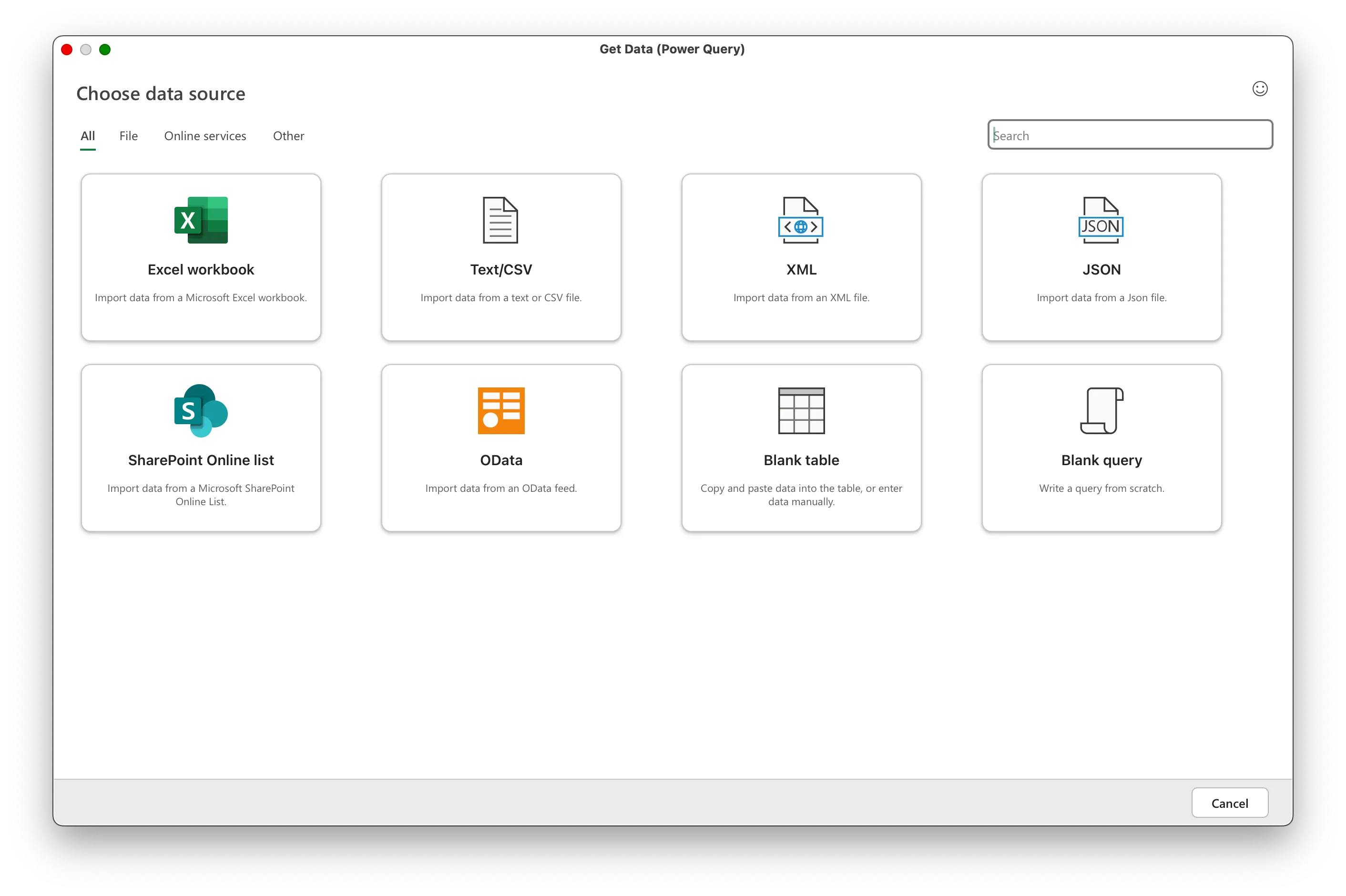 Danh sách các nguồn dữ liệu có thể kết nối thông qua Power Query trong Excel, thể hiện khả năng nhập dữ liệu đa dạng.
Danh sách các nguồn dữ liệu có thể kết nối thông qua Power Query trong Excel, thể hiện khả năng nhập dữ liệu đa dạng.
Excel – Vị Thế Không Thể Thay Thế Trong Kinh Doanh và Giáo Dục
Excel đã tồn tại trong một thời gian dài và vẫn phổ biến trong kinh doanh và giáo dục. Nó đã phát triển mạnh mẽ trong các trường hợp sử dụng phân tích dữ liệu mới, bất chấp sự cạnh tranh ngày càng tăng từ các công cụ mới. Mặc dù một số khía cạnh có thể đã cũ kỹ, hoặc có những lựa chọn giao diện và chức năng gây khó hiểu vẫn được duy trì qua nhiều thập kỷ (chắc chắn là để đảm bảo khả năng tương thích và đáp ứng người dùng lâu năm), Excel vẫn được nhiều người coi là tốt nhất trong lĩnh vực của nó và không ngừng được cải thiện.
Để tận dụng tối đa sức mạnh của Excel, đặc biệt trong các tác vụ chuyên nghiệp, việc đầu tư vào phiên bản Excel trả phí hoặc gói Microsoft 365 là một lựa chọn đáng giá. Nó mang lại bộ tính năng đầy đủ, hiệu suất ổn định và khả năng kiểm soát dữ liệu vượt trội, giúp bạn làm chủ mọi thách thức về dữ liệu.
Nếu bạn chưa bị thuyết phục bởi các tính năng của Excel trả phí, hoặc không sử dụng bảng tính đủ thường xuyên để biện minh cho chi phí đăng ký Microsoft 365, hãy tham khảo các bài viết khác của thoibaocongnghe.net về các lựa chọn thay thế Microsoft Excel miễn phí hoặc các ứng dụng miễn phí tốt nhất để thay thế các dịch vụ đăng ký Microsoft 365 và Adobe. Đừng ngần ngại để lại bình luận phía dưới nếu bạn có bất kỳ câu hỏi hoặc chia sẻ nào về trải nghiệm sử dụng Excel của mình!